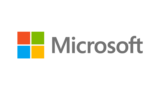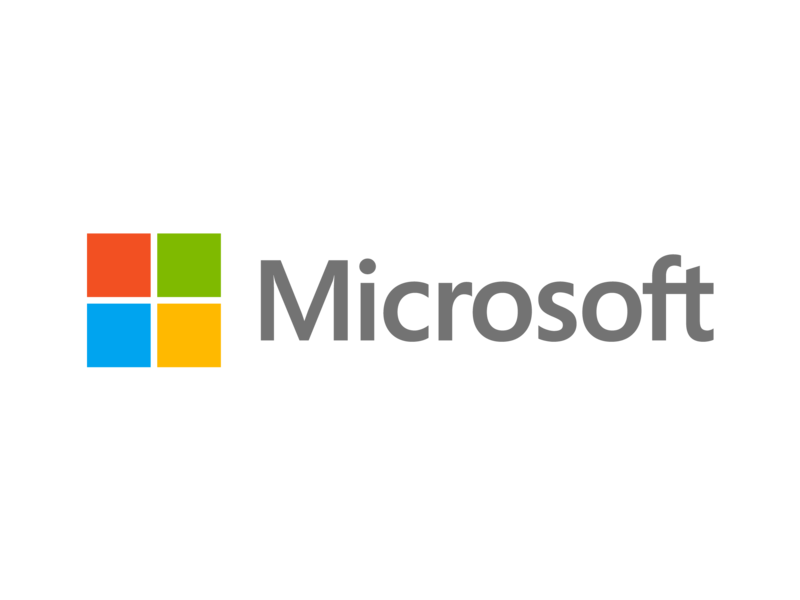手動で複数の更新プログラムを1つ1つ手動でアンインストールするのは、時間がかかります。
そこで、コマンドプロンプトのバッチファイルでアンインストールができれば、複数のセキュリティ更新プログラムを一括でアンインストールができ効率的です。
セキュリティ更新プログラムのアンインストールに使用するコマンド
wusa.exe
wusa.exe は、Windows Update スタンドアロン インストーラーです。
Windows Update Agent API を使用して更新プログラム パッケージをインストールします。
また、更新プログラム パッケージのファイル名拡張子は .msu です。
msu ファイル名拡張子は、Windows Update スタンドアロン インストーラーと関連付けられています。
/uninstall
アンインストールを実行させるオプションです。
/quiet
wusa.exeを実行すると、途中でユーザーへの入力を求めて一時停止しますが、このオプションによって、ユーザーによる操作を必要としない自動モードで実行することができます。
バッチ処理で自動的にパッチを適用したい場合には、必ずこのオプションを付けます。
このオプションを付けないとユーザーの入力を求められるため、処理が途中で一時停止してしまいます。
/norestart
このコマンドを実行した後にWindowsを再起動させないオプションです。
このオプションを付けないと自動でWindowsが再起動をしてしまいます。
/log
イベントログで確認できるへログファイルを出力するためのオプションです。
コマンド例
アンインストールパターン1
例えば、KB1234567というホットフィックスの更新プログラムをコマンドラインでアンインストールするコマンドは、以下の通りです。
※ホットフィックスは、コマンドプロンプトのコマンド、systeminfoで確認できます。
wusa.exe/uninstall C:\WindowsUninstall\windows10.0-kb1234567-x64_ee950ce8790b36d3a902dcb220b4eb6db7378614.msu /quiet /norestart /log:C:¥WindowsUninstall¥%COMPUTERNAME%_patch_del.evtx
アンインストールをしたい、KB番号を控えておいて、Windowsカタログで、MSUファイルをダウンロードして所定のフォルダに格納しておきます。
コマンドにて、/uinstallの後、MSUファイルの場所を指定します。
※ホットフィックスとは、ソフトウェアに発見された不具合を解消するために配布される修正プログラムのうち、問題に迅速に対応するため緊急に発行される修正プログラムです。
アンインストールパターン2
KB番号を指定してアンインストールする場合は、以下の通りです。
wusa.exe/uninstall /kb:1234567 /norestart /log:C:¥WindowsUninstall¥%COMPUTERNAME%_patch_del.evtx
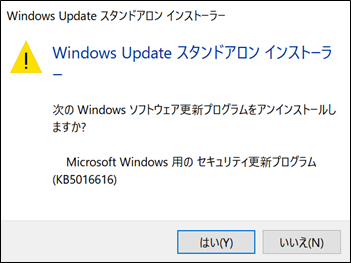
また、ログファイルの拡張子を.evtxとしている理由は、適用されたパッチの適用結果を全てイベントビューア用データに集約するためです。
作成されたファイルである「*.evtx」をダブルクリックすることで、直接イベントビューアを開くことができ適用した更新プログラムが正常にインストールができたかどうかの確認ができます。
具体的な設定方法は、以下の記事の参照をお願いします。